本图文教程告诉你windows10怎么设置虚拟内存
Windows 10是美国微软公司研发的跨平台及设备应用的操作系统。是微软发布的最后一个独立Windows版本。Windows 10共有7个发行版本,分别面向不同用户和设备。截止至2018年3月7日,Windows 10正式版已更新至秋季创意者10.0.16299.309版本,预览版已更新至春季创意者10.0.17120版本
虚拟内存可以确保我们计算机在内存不够时得到有效的解决,Win10虚拟内存也有这般功能,那么Win10虚拟内存在哪里开启,又如何设置Win8的虚拟内存呢?一般普通的win0用户不知道该怎么操作,为此,小编就跟win10用户们分享一篇win10怎么设置虚拟内存 的操作教程。
相信大部分win10用户都非常关心自己电脑虚拟内存的设置,怎么样才是最佳的设置!大家知道,虚拟内存是一种内存控制程序,它负责系统运行的所有程序的缓存工作,更加方便系统调用。那么win10虚拟内存怎么设置最好?下面,小编就跟大家说说win10怎么设置虚拟内存的操作方法。
win10怎么设置虚拟内存图文教程
首先鼠标右键点击“这台电脑”,打开属性。
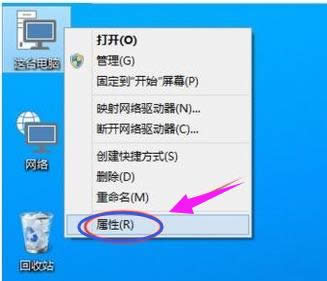
win10截图(1)
点击左边的“高级系统设置”
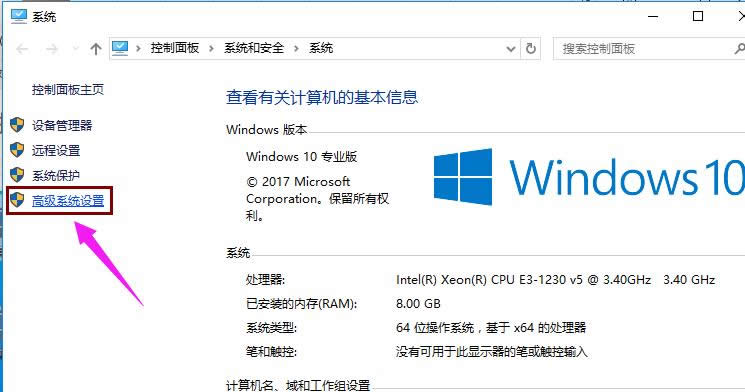
win10截图(2)
点击“高级”选项,在‘性能’那一栏点击“设置”
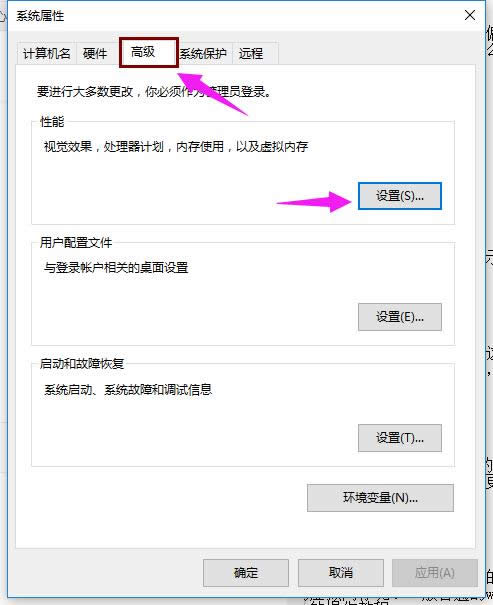
win10截图(3)
点击右下角的更改
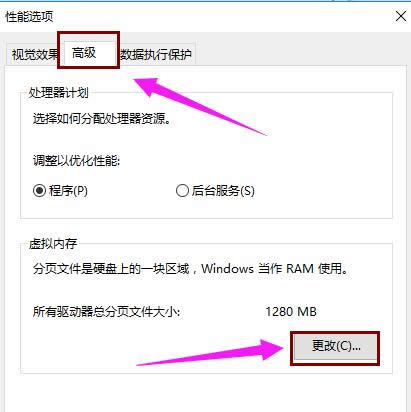
win10截图(4)
将”自动管理所有驱动的分页文件大小“前面的勾子去掉

win10截图(5)
选择硬盘,就可以设置所需要的虚拟内存大小。
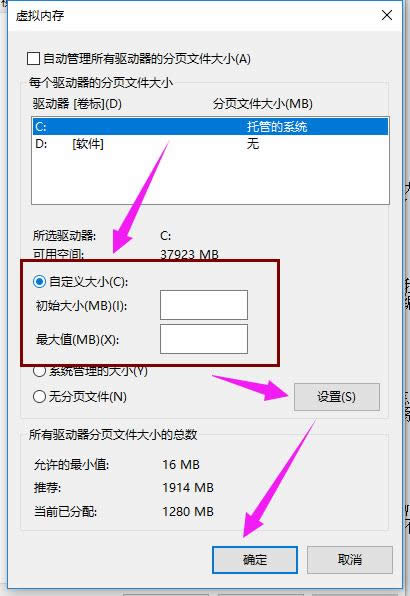
win10截图(6)
以上就是win0设置虚拟内存的操作步骤,有这方需要可以试着去操作吧。
win10虚拟内存设置多少合适?
建议:将初始大小和最大值同时设置为你物理内存的1-2倍,比如2G设置为4096MB(2G内存是2倍),3G设置为4608MB(3G内存是1.5倍),4G内存先设置为4096MB(4G的1倍不够在加),6-8G内存或更大就选则自动管理就是了,如果你的物理内存是2G,建议升级一下你的物理内存(初始大小和最大值设置要一致)。如果6-8G或更大的话,您一定要设置,最大值最大是物理内存是1倍,或少设置一点,初始大小设置半倍,因为物理内存越大,虚拟内存就没必要设置太大了。
新技术融合:在易用性、安全性等方面进行了深入的改进与优化。针对云服务、智能移动设备、自然人机交互等新技术进行融合。Windows 10所新增的Windows Hello功能将带来一系列对于生物识别技术的支持。除了常见的指纹扫描之外,系统还能通过面部或虹膜扫描来让你进行登入。当然,你需要使用新的3D红外摄像头来获取到这些新功能。
……